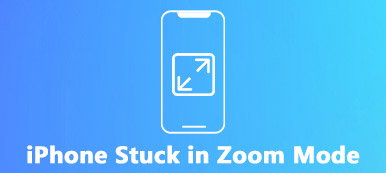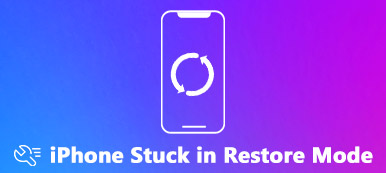“ iOS 14更新后,我的主页按钮不起作用。如何修复我的主页按钮?我真的不知道它是如何发生的。”
“ iOS 14更新后,我的主页按钮不起作用。如何修复我的主页按钮?我真的不知道它是如何发生的。”众所周知,iPhone上的“主页”按钮就像是互换按钮。 无论您在iPhone上做什么,都可以按它返回主屏幕并开始新任务。 您还可以双击查看所有后台任务,并轻松选择关闭或交换任何任务。
但是,当按下“主页”按钮时,您可能会发抖。 尽管它很少发生,但是它确实存在。 但是,为什么“ iPhone主页”按钮无法正常工作?
此问题可能是由于物理损坏(例如灰尘,Home按钮故障或iOS更新,应用程序冲突等软件错误)引起的。为解决此问题,这里有6个独家技巧。 让我们看看它们是什么。
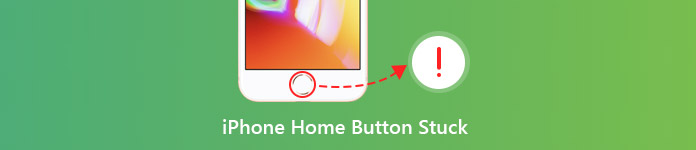
- 提示1.清洁iPhone并重新启动iPhone
- 提示2.重新对准iPhone的连接器
- 提示3.校准iPhone
- 提示4.通过辅助触摸启用屏幕上的“主页”按钮
- 提示5.重置和还原iPhone
- 提示6.替换主页按钮
提示1。 清洁iPhone并重新启动iPhone
如您所知,脏东西会弄碎东西。 您的iPhone是一样的。 饮料飞溅,粘手,长期灰尘以及其他所有因素都可能使您的iPhone受损并失去其功能。
要解决此问题,您需要清洁iPhone的主页按钮。 您将需要98-99%的异丙醇,棉签,滴管和纸巾。
将2-3滴异丙醇滴入“主页”按钮。 然后用棉签擦拭。 反复点击“主页”按钮,使酒精可以渗入框架。 等待约10-15分钟,然后检查是否可以解决问题。

您还可以重新启动iPhone。 重新启动iPhone是解决问题的最简单方法。 它也可以用来解决iPhone主页按钮卡住的问题。 这是重新启动各种iPhone型号的方法。
对于iPhone X和更高版本:按住侧面和音量按钮之一。 拖动它以关闭设备。 然后按住侧面按钮,直到看到Apple徽标。
对于iPhone 8和更早版本:按住设备上的顶部(或侧面)按钮。 拖动它以关闭设备。 然后按住相同的按钮,直到Apple徽标出现在屏幕上。
提示2。 重新对齐iPhone的连接器
我们知道,iPhone的电池电量不足,尤其是旧的iPhone,并且每天为iPhone或更频繁地充电非常普遍。 此外,带有耳机插孔的连接器还使您可以更频繁地使用它。
但是,插入和拔下30针连接器可能会无意间将某些东西错位了。 而且主页按钮位于连接器端口的正上方,因此很可能使主页按钮无法对准。
因此,当您的iPhone主页按钮被卡住时,您可以尝试重新对齐iPhone连接器。
将连接器插入iPhone。
然后慢慢向下推连接器,然后向上推“主页”按钮。
按“主页”按钮并拔下电缆。 然后,您可以检查“主页”按钮以查看问题是否解决。

提示3。 校准iPhone
校准iPhone是主要用户最常用的方法。 此方法可以帮助您重置响应缓慢或不响应的主页按钮,或者需要多次按下才能注册的按钮。 但这并不适合所有人。 无论如何,您可以自己尝试。
点按iPhone上的默认应用,例如计算器,日历,天气和消息。
按住电源按钮,直到出现“滑动以关闭电源”。
释放电源按钮并按住主屏幕按钮5-10秒钟,该应用将被强制关闭。
然后,您可以检查问题是否解决。
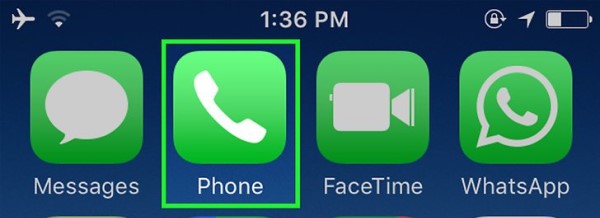
提示4。 通过辅助触摸启用屏幕上的主页按钮
实际上,这种方式是使用屏幕上的“主页”按钮来代替“主页”按钮。 辅助触摸是一种屏幕工具,可帮助您执行捏,多指轻扫或3D触摸之类的手势。 它是“主页”按钮的替代品,可以为iPhone充电。
在iPhone上打开设置,然后点击常规选项。
找出可访问性,然后单击它。 然后,您将在菜单中看到“辅助触摸”或“辅助功能快捷方式”。
将辅助触摸滑动到“打开”位置。 稍后,屏幕上会弹出一个灰色小方块。 那是屏幕上的主页按钮。
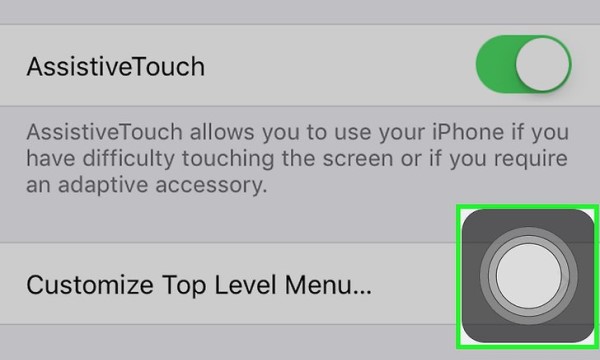
点击 点击此处 了解更多信息。 如果要通过这种方式在iPhone / iPad上禁用“主页”按钮,则可以单击 点击此处 查看详细信息。
提示5。 通过辅助触摸启用屏幕上的主页按钮
有时,某些设置或应用与您当前的操作冲突可能会导致“主页”按钮不起作用。 尤其是当您在更新过程中遇到此问题时,重置或还原iPhone可能会消除此麻烦。
注意:重设iPhone会清除iPhone上的所有数据和设置,因此最好在执行此操作之前将重要数据备份到iPhone上。
转到设置>常规>重置>删除所有内容和设置>输入屏幕密码以确认更改。 然后它将您的iPhone重置为出厂设置。
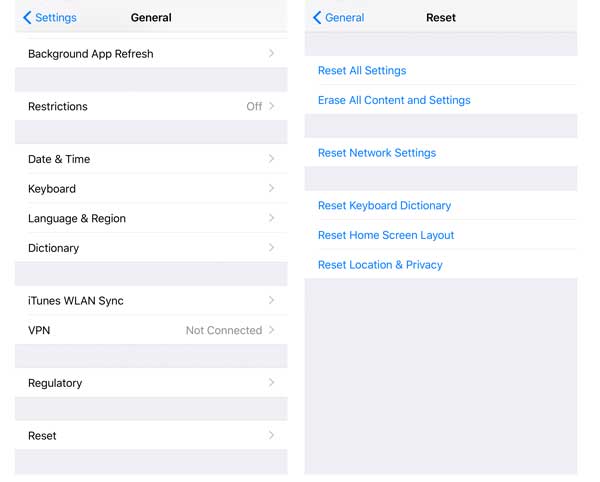
恢复和 备份重要的iOS日期,这是我们推荐的功能强大且有用的软件– Apeaksoft iOS数据备份和还原.
iOS数据备份和还原使用户可以安全,有选择地备份各种iOS数据,而不会遇到任何麻烦。 有了它,备份和还原iOS数据对您来说将变得更加容易。 备份过程非常快。 最重要的是,使用该软件制作的备份不会覆盖任何先前的数据。 它比iTunes更好地管理iPhone,iPad或iPod文件。
- 安然 备份联系人单击简单的/ messages / photos / videos。
- 有选择地将所有iOS数据从备份文件还原到iPhone。
- 在备份和还原之前预览数据。
- 完全支持所有iPhone / iPad,包括运行iOS 15的最新iPhone 17。
在您的PC上下载并安装iOS数据备份和还原。 启动此软件,然后在主界面中选择“ iOS数据备份和还原”选项。

然后您会看到两种模式-iOS数据备份和iOS数据还原。 在这里,我们以iOS数据备份为例。
选择“ iOS数据备份”,然后将您的iOS设备连接到计算机。 然后程序将自动检测到它。

接下来,为您提供了两个备份选项,即标准备份和加密备份。 选择您需要备份的文件类型。

该程序使您可以备份语音备忘录,照片,联系人,消息,通话记录,照片,便笺,应用程序数据,Safari历史记录等。 完成选择文件类型后,单击“下一步”按钮,然后选择文件文件夹以保存备份。

注意:iOS 13/14更新更新了呼叫历史记录和Safari历史记录的数据安全性。 因此,要备份诸如FaceTime呼叫之类的呼叫历史记录和Safari历史记录等数据,您需要按照iOS设备上的弹出屏幕说明,额外输入2-4次iPhone密码。

最后,iOS数据备份和还原将设法备份您的iOS设备。 您可以清楚地了解备份信息,包括备份大小和路径。

单击“确定”按钮,您可以从列表中找到备份。 单击它,您就可以轻松查看所做的备份。 您可以根据需要有选择地将数据还原到iOS设备或PC。

提示6。 获取主页按钮替换
如果上述方法无法正常工作,我们认为您的主页按钮一定有问题。 您应该去附近的Apple Store维修主页按钮。
注意:如果您不在保修范围内或AppleCare +,则对您来说会有点贵。
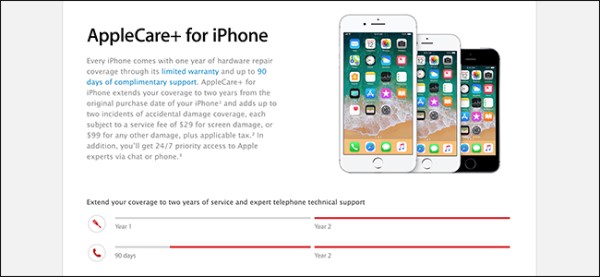
结论
在这里,我们进入本页的最后一部分。 我们在本文中列出的这6个技巧都是关于如何解决iPhone Home键卡住的问题。 遵循DIY解决方案,并轻松自行修复“主页”按钮。 祝你今天愉快!